アプリケーションから印刷をする際、プリンターの状態として「一時停止中」と表示されたり、印刷を指示するとデスクトップの右下に「プリンターは一時停止しています」と表示されることがあります。このように表示されていても印刷は問題なくできますので、表示は無視してください。なお、デスクトップからプリンターの状態を変更すると印刷ができなくなることがありますので、その様な操作は行わないで下さい。
アーカイブ
特殊なフォントを使っているためか、PDFファイルを印刷するとエラーになる
複雑な構造をしていたり、特殊なフォントが含まれていたりする PDF ファイルの場合、印刷時にエラーとなることがあります。このような場合は Adobe Acrobat または Acrobat Reader で「画像として印刷」すると、印刷ができるかもしれません。手順については下記のページをご参照ください:
クイックフィックス | PDF を画像として印刷する
https://helpx.adobe.com/jp/acrobat/kb/quick-fix-print-pdf-image.html
残り印刷可能枚数が少なく、カラーでは超過してしまう。オンデマンド端末上でモノクロに変更してもエラーとなって印刷が出来ない。
アプリケーション側でモノクロ設定をして印刷すれば、オンデマンド端末にモノクロデータとして送られます。
ただ、Word 等のアプリケーションでは意図した通りにモノクロデータにならないこともあるので、具体的な方法については、下記の FAQ もご参照ください:
Word からモノクロ設定で印刷を行っても、オンデマンド端末ではなぜかカラーになっている
https://www.u.tsukuba.ac.jp/ufaqs/printing-mono/
Word からモノクロ設定で印刷を行っても、オンデマンド端末ではなぜかカラーになっている
Word の文書にカラーのグラフが含まれていると、「プリンターのプロパティ」でモノクロ指定していてもカラーデータとして扱われてしまうことがあります。これは Word のファイル形式 (.docx) の仕様による動作のようです。モノクロで印刷したい場合は、オンデマンド端末上でモノクロに設定するか、次のいずれかの操作でモノクロデータとしてオンデマンド端末に送信します。
- グラフのグレースケール化
Word にてカラーになっているグラフを選択し、[デザイン]-[色の変更] を使ってグレースケール化して印刷を実行します。
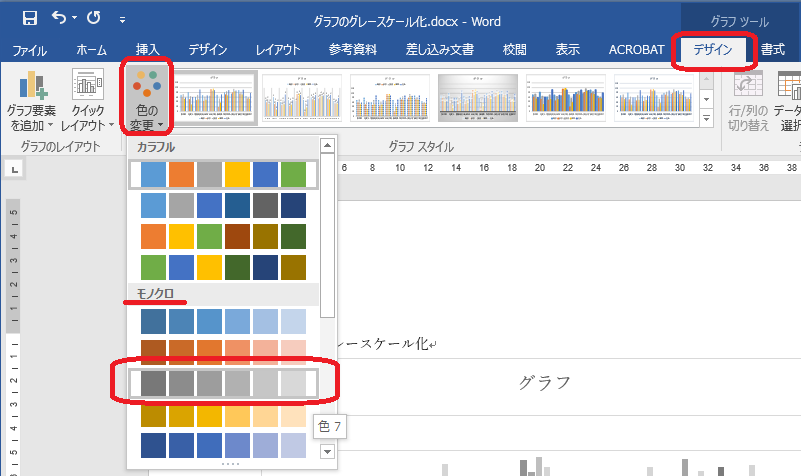
※この方法では、Word 文書内のグラフをすべて一つずつグレースケール化する必要があります。 - Word 2003 形式 (.doc) に変更
[ファイル]-[名前を付けて保存] で、「ファイルの種類」を「Word 97-2003 文書 (*.doc)」として保存します。ただし、形式を変更することで体裁が崩れる恐れがあります。
上記のいずれかを行い、モノクロ指定 (デフォルト) で印刷を実行すると、最初からモノクロデータとしてオンデマンド端末に送信されます。
Adobe Acrobat でモノクロデータにする
上記に加え、文書を PDF 化して Adobe Acrobat の「印刷工程」ツールを使ってモノクロデータにする方法もあります。手順は次の通りです:
- Adobe Acrobat Pro DC で PDF ファイルを開く。
- [ツール]-[印刷工程] を追加する。
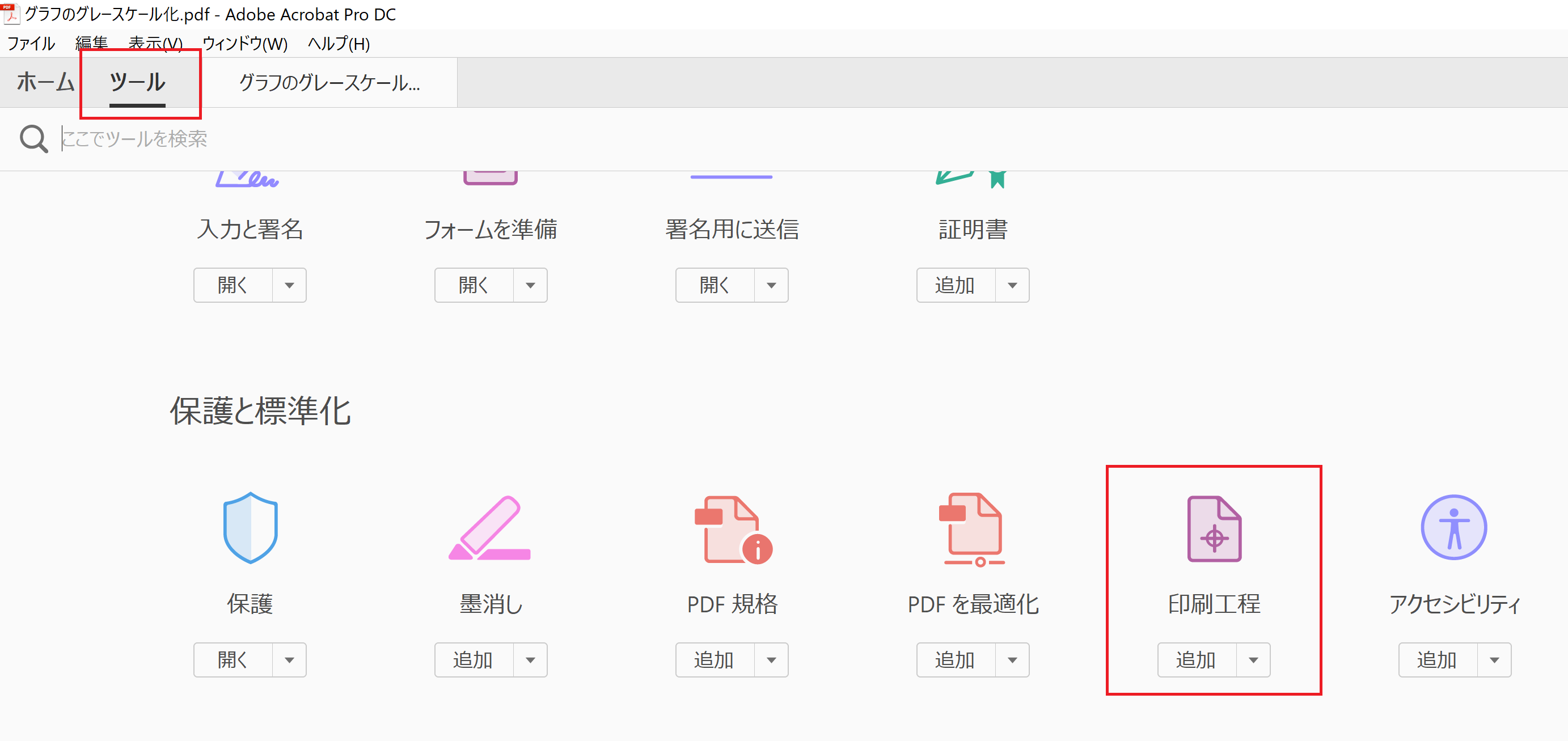
- [印刷工程]-[色を置換] を選択する。
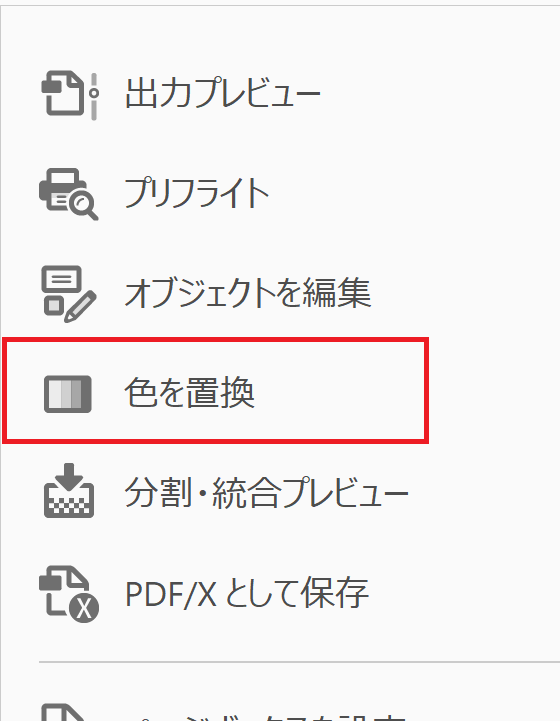
- 「変換のプロファイル」で「Dot Gain xx%」を選択して「OK」をクリックする。
※”xx” の部分はお好みの濃淡を選択します。
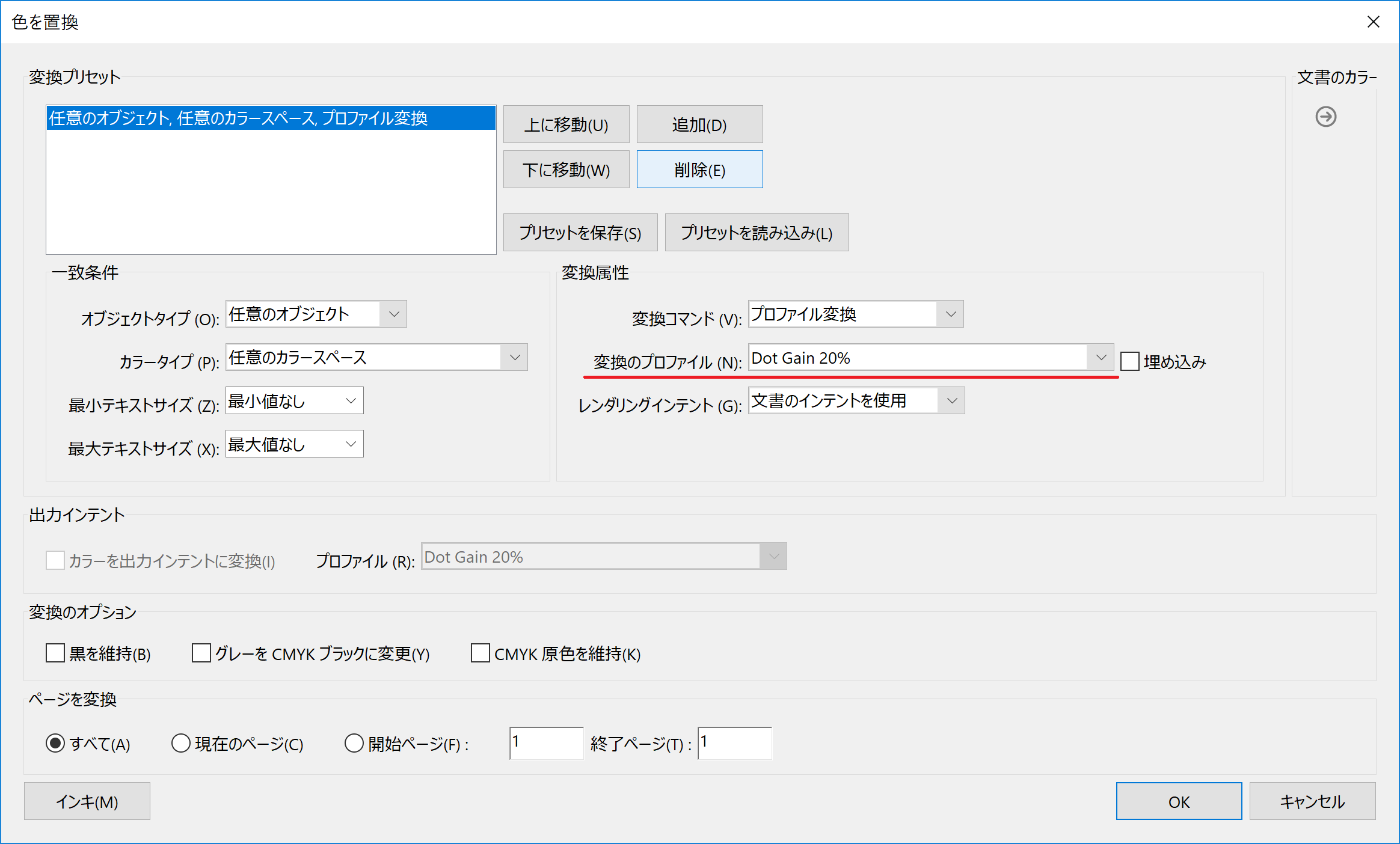
- モノクロ設定 (デフォルト) で印刷を実行する。
希望のサイズで印刷されない / 印刷用紙に制限はありますか?
印刷には本学が用意した A4 の用紙のみ使用できます。 それ以外の用紙では、機器の故障につながる恐れがあるため、使用を禁止しています。
アプリケーションから印刷する際、用紙サイズを A4 にして印刷してください。
印刷制限を超過しそうです
年間印刷上限枚数の増量をご覧ください.
印刷枚数制限はありますか?
あります.年間印刷上限枚数をご覧ください.
リモートデスクトップサーバからプリントするとどのプリンタで印刷できますか?
どのサテライトでも印刷可能です。サテライト (端末室・時間割)を参照してください。
印刷したジョブがプリンタのタッチパネル上で表示されません。
以下の理由にあてはまらないでしょうか?
- ジョブを投入してから 24 時間以上経過した
- 印刷枚数の制限を超過した
あてはまらない場合は、氏名・ユーザ名に加えて印刷を実行した教室名とおよその印刷実行日時を明記して問い合わせ窓口:

宛に連絡してください。
印刷したい
印刷をご覧ください.
両面印刷を行った後、倍(モノクロは 2 ポイント、カラーは 10 ポイント)のポイントが消費されました
両面印刷を行った直後は、ポイント残数は2倍消費された値になります。これは、印刷後にサーバー側で半分を戻す操作が行われるためです。ポイントが戻ったことはタッチパネル上でリアルタイムに反映されません。正確な残ポイントを確認したい時は、一度プリンタからログアウトし、再度ログインして確認してください。
クラウド上のファイルをWEB印刷で印刷できない
WEB印刷では、操作端末内部に保存されているデータをアップロードし、印刷を行います。クラウド (Google ドライブ や OneDrive など)上のデータを直接印刷することはサポート対象外となります。
クラウド上にあるファイルを印刷したい場合は、一度デバイス本体にデータをダウンロードした後、ダウンロードしたデータを用いてWEB印刷を行って下さい。